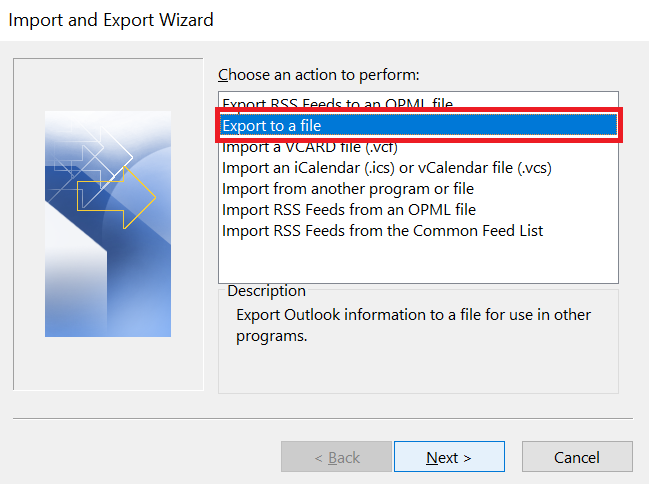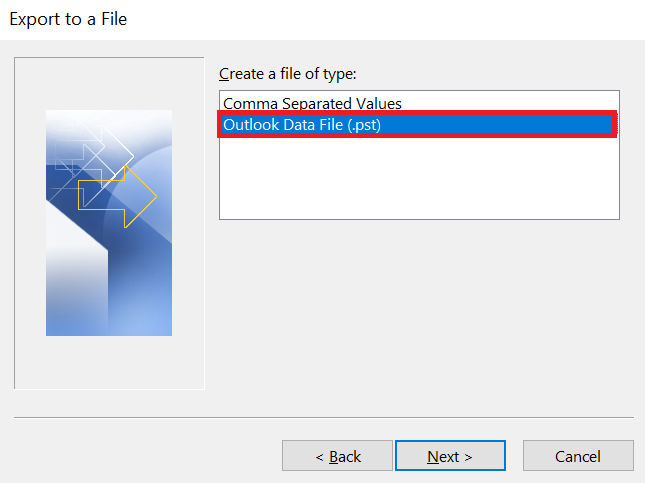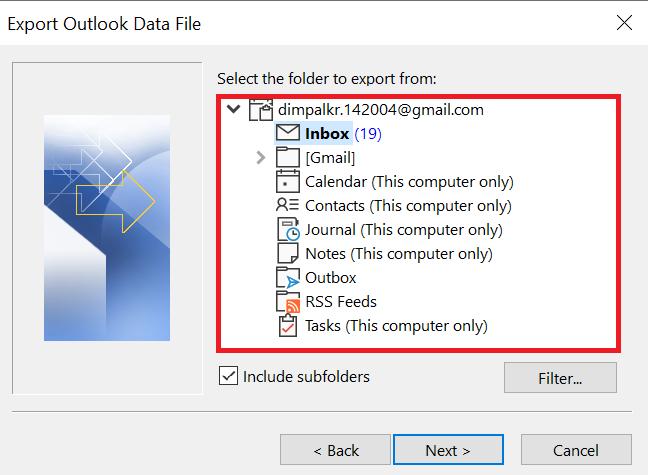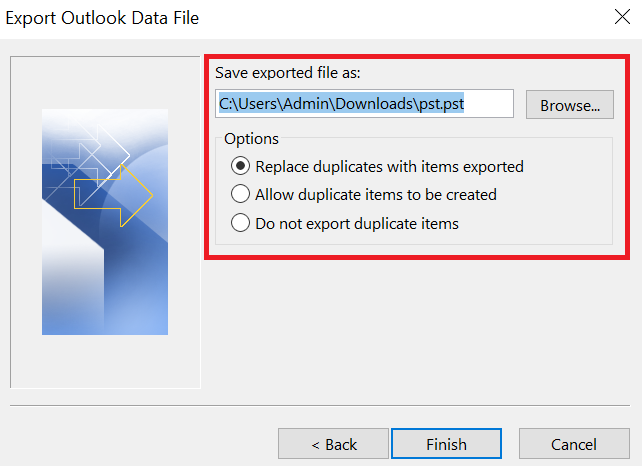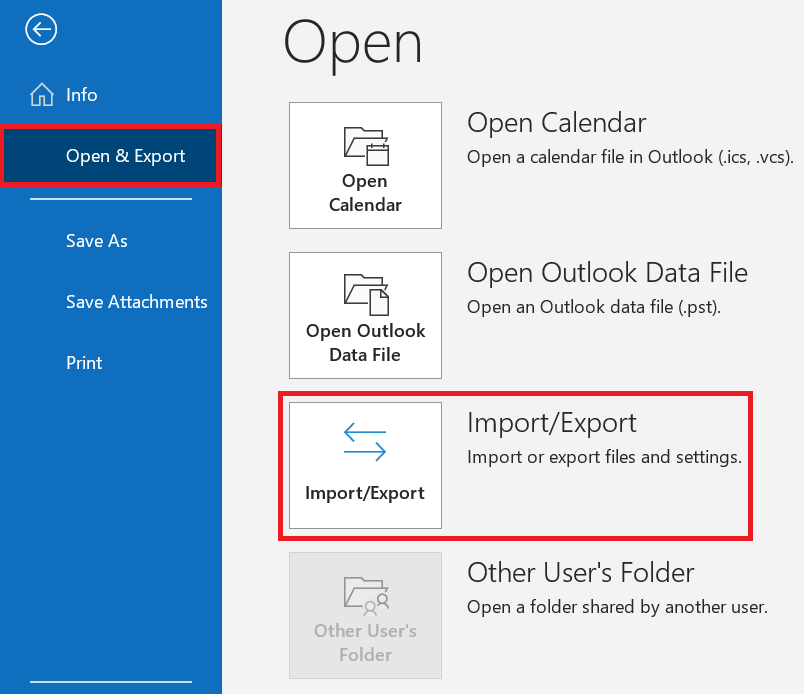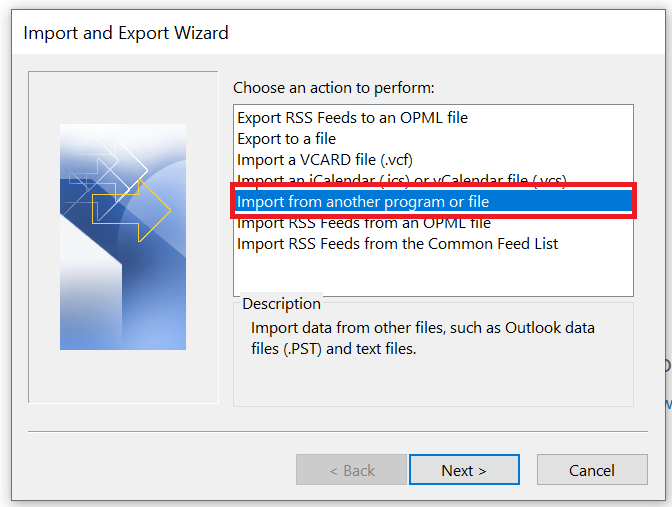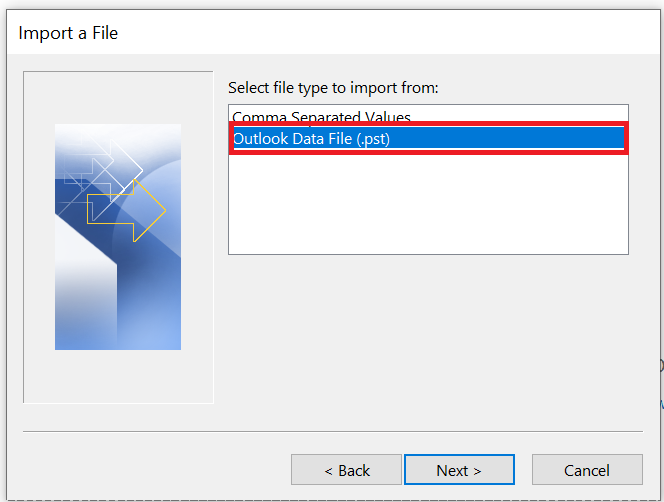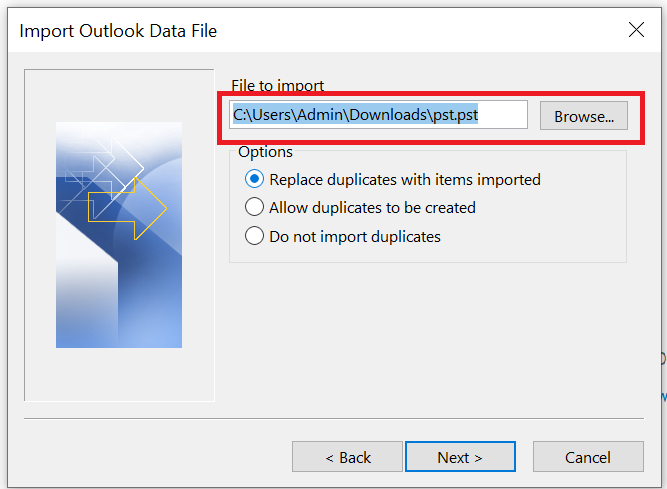Объединить папки Outlook с одинаковым именем
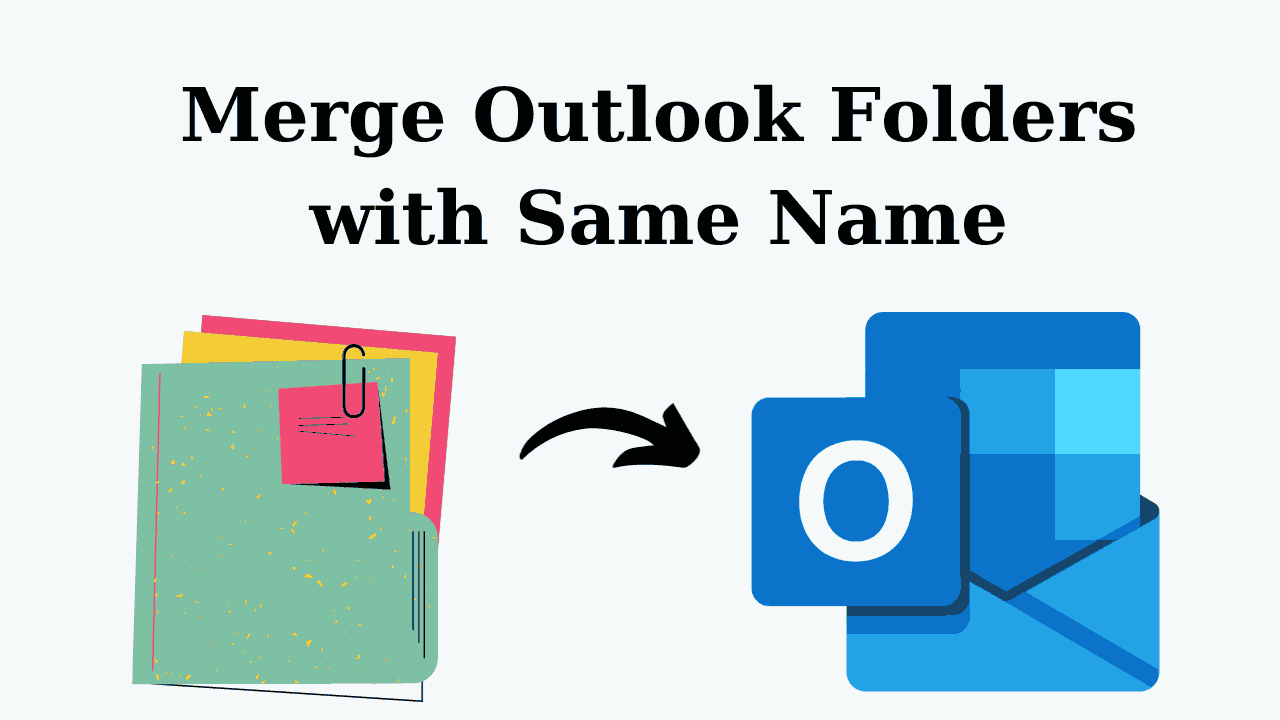
Объединить папки Outlook с одинаковым именем: Управление электронной почтой стало важным аспектом нашей повседневной жизни в эпоху цифровых технологий. Microsoft Outlook по-прежнему остается популярной платформой для многих профессионалов, поскольку помогает общаться, организовывать работу и повышать производительность. Однако по мере того, как наша электронная почта заполняется, управление несколькими папками может стать трудным и отнимать много времени. Распространенной проблемой, с которой сталкиваются пользователи, является наличие повторяющихся папок, которые могут загромождать интерфейс и затруднять поиск конкретных писем.
Итак, сегодня в этом техническом руководстве мы расскажем вам о некоторых возможных решениях, с помощью которых вы сможете очень легко объединять папки Outlook с одинаковым именем. Мы также дадим некоторую другую информацию, связанную с этой задачей. Итак, прочитайте блог до конца, чтобы узнать все об объединении контактов Outlook с одинаковым именем.
Программы для Windows, мобильные приложения, игры - ВСЁ БЕСПЛАТНО, в нашем закрытом телеграмм канале - Подписывайтесь:)
Прежде чем узнать решения, давайте сначала рассмотрим все причины, по которым пользователи планируют объединять папки Outlook с одинаковым именем.
Подробнее: объединить две учетные записи Outlook
Объединение папок Outlook с одинаковым именем – основные мотивы
Как мы все знаем, Outlook — это старый известный почтовый клиент, который предоставляет расширенные функции для управления учетной записью пользователя и ее данными. В такой ситуации перед пользователями возникает множество подобных ситуаций, в которых они планируют объединить данные. Некоторые причины описаны ниже.
- Объединение папок с одинаковыми именами упрощает и систематизирует ваш почтовый ящик. Несколько папок с одинаковым именем могут привести к путанице и затруднить поиск определенных писем или информации.
- Объединение папок предотвращает создание дубликатов электронных писем или объектов при перемещении или копировании электронных писем между похожими папками. Такое агрегирование гарантирует, что все важные электронные письма находятся в одном месте, что снижает риск пропустить или упустить из виду важную информацию.
- Объединив папки, вы можете централизовать свои электронные письма и другие объекты и работать с ними более эффективно. Это обеспечивает более легкий доступ, более быстрый поиск и в целом лучшее управление информацией вашего почтового ящика.
- Объединение каталогов упрощает процедуру резервного копирования. Он хранит все связанные материалы в одном месте, что упрощает резервное копирование и архивирование определенных коллекций электронных писем или элементов для дальнейшего использования.
- Несколько папок могут повлиять на производительность Outlook, особенно если они содержат значительное количество электронных писем или элементов. Уменьшив общее количество папок и объектов, которыми должен управлять Outlook, объединение сопоставимых папок может повысить его скорость.
- Объединенные папки обеспечивают единообразие структуры папок и информации при синхронизации Outlook на разных устройствах. Такая согласованность позволяет легко просматривать электронные письма и объекты с нескольких устройств, не запутываясь.
Это некоторые из причин, по которым вам может потребоваться объединить папки. Давайте теперь попробуем понять следующие и развивающиеся технологии. Ниже мы объяснили метод выполнения этой задачи, который заключается в следующем.
Читайте также: Объедините два календаря в Outlook
Не существует прямого метода для выполнения этой задачи слияния. Если кто-то может вам помочь, не сомневайтесь. Ниже мы расскажем вам об экспертном решении, с помощью которого можно выполнить эту задачу без потери данных. Давайте попробуем этот метод.
Объединение папок в Outlook с копией имени – профессионально
Инструмент слияния PST — лучший инструмент для объединения папок Outlook в одну. Это приложение позволяет объединить две или более папки в одну без потери данных. Он в первую очередь предназначен для объединения файлов или папок PST для профессионального управления данными Outlook и минимизации проблем с потерей данных. Более того, этот инструмент легко и быстро объединяет архивные файлы Outlook, не теряя ни единого бита информации.
Скачать сейчас Купить сейчас
Теперь давайте перейдем к разделу ниже, чтобы узнать о действиях программного обеспечения по объединению папок Outlook с одинаковым именем.
Этапы работы утилиты
- Загрузите, установите и запустите инструмент слияния папок Outlook в своей локальной системе.
- Затем нажмите на кнопку «Добавить файлы” и “Добавить папку” вариант.

- После этого выберите «Объединить», чтобы объединить папку Outlook.

- Затем, чтобы добавить все папки, нажмите «Объединить все папки» для объединения папок Outlook с одинаковым именем.

- Теперь выберите «Объединить существующий PST” для объединения папок в существующий файл.

- Затем выберите «Тип вещи» в разделе «Фильтры», чтобы объединить папки Outlook с одинаковым именем.

- Наконец, чтобы завершить этот процесс, нажмите кнопку «СледующийКнопка «для объединения папок Outlook с одинаковым именем.

На этом все шаги этого инструмента заканчиваются. Давайте пойдем дальше, чтобы узнать об удивительных и расширенных функциях программного обеспечения.
Лучшие преимущества использования инструмента
Как видите, этот инструмент слияния папок Outlook очень способен объединять папки Outlook. Кроме того, он предоставляет несколько важных возможностей для удобства использования. Среди них:
- В Outlook аккуратно объединяйте одноимённые папки.
- После объединения папок структура папок сохраняется.
- Возможность объединения папок контактов Outlook, входящих сообщений и отправленных элементов.
- Можно объединить файлы Outlook PST и удалить повторяющиеся записи.
- Возможность присоединиться только к определенной папке, не теряя времени и усилий.
- Поддерживаются Outlook 2019 (32- и 64-разрядные версии) и Windows 10.
- Риск потери или дублирования данных отсутствует, а размер файлов ограничен 2 ГБ.
- Объедините архивные файлы PST и файлы PST, защищенные паролем.
Если вы ищете ручное решение для добавления папок Outlook с тем же именем с помощью инструмента слияния папок Outlook. Затем вы можете посетить указанную ниже часть.
Объединение папок из Outlook – ручной метод
При ручном методе мы собираемся использовать функции Outlook «Импорт/Экспорт». Потому что это единственный метод, с помощью которого можно выполнить задачу объединения папок Outlook. Итак, давайте рассмотрим приведенные ниже дополнительные шаги по объединению контактов Outlook с одинаковым именем.
Шаг 1. Экспорт данных PST
- Прежде всего открыть Перспективы в системе.
- Теперь после нажатия на файл нажмите на Открытый экспорт.
- После этого выберите Импорт Экспорт и ударил Экспорт Файл для объединения папок Outlook с одинаковым именем.

- Теперь выберите Файл данных Outlook и нажмите кнопку Следующий кнопка.

- Далее выберите Данные почтового ящика элемент.

- Наконец, выберите место назначения и ударил заканчивать кнопка.

Шаг 2. Импортируйте данные PST
- После экспорта данных перейдите в раздел Импорт Экспорт раздел еще раз.

- Затем выберите импорт из другой программы или файла для объединения папок Outlook с одинаковым именем.

- Выберите Файл данных Outlook PST и нажмите кнопку Следующий кнопка.

- Просматривать файл и нажмите Заканчивать кнопка.

Время заканчивать
Сегодня в этом техническом посте мы упомянули полную информацию об объединении папок Outlook с одинаковым именем. Наряду с этим мы также рассказали о некоторых связанных с этим причинах, по которым пользователи задумываются об объединении папок Outlook с одинаковым именем. Итак, для этого мы предоставили профессиональный и надежный инструмент слияния папок Outlook, который имеет много хороших преимуществ для объединения папок Outlook с одинаковым именем.
Часто задаваемый вопрос
Вопрос 1. Как объединить папки Outlook, не создавая дубликатов?
Ответ: Программное обеспечение для объединения файлов PST позволяет легко объединить две или более папки Outlook. Он дает вам возможность объединить папки Outlook, такие как «Входящие», «Контакты», «Архив» и «Отправленные элементы», в одну папку «Входящие» и «Контакты».
Вопрос 2. Как одновременно просматривать несколько почтовых ящиков в Outlook?
Ответ: Чтобы просмотреть сразу несколько почтовых ящиков в Outlook 2019, 2016, 2013 и 2010, объедините их в один. Вы можете сделать это с помощью вышеупомянутого приложения, которое позволяет точно объединять несколько почтовых ящиков.
Вопрос 3. Можно ли объединить файлы PST без использования Outlook?
Ответ: Используйте вышеупомянутую программу для объединения файлов данных PST без Outlook. Это позволит вам сжимать неограниченное количество файлов данных без Outlook.
Программы для Windows, мобильные приложения, игры - ВСЁ БЕСПЛАТНО, в нашем закрытом телеграмм канале - Подписывайтесь:)